Un hub de Google Home y unos cuantos minis de Google Home alrededor de tu casa pueden mejorar la conexión de tu familia a Internet. Estos dispositivos permiten a tu familia pedir información, solicitar música o películas, o controlar dispositivos domésticos inteligentes con comandos de voz. Cuando quieras limitar el contenido que pueden solicitar los miembros de tu familia, configura filtros de contenido en Google Home.
Por qué necesitas filtros de Google Home
Con todas las comodidades que ofrece Google Home, existen algunos peligros. Muchas familias colocan estos dispositivos en todos los dormitorios de la casa. Esto significa que los niños tienen acceso sin restricciones a los contenidos de Internet a todas las horas del día.
Puedes establecer filtros para controlar qué tipo de acceso tienen tus hijos a internet y a qué horas del día pueden utilizar el dispositivo.
La mejor manera de evitar que los niños accedan a vídeos inapropiados a través de Google Home es colocar un Google Home mini en los dormitorios y reservar el Google Home hub para las zonas de la casa que todos utilizan. El Google Home mini no tiene pantalla de visualización.
Cómo configurar los filtros de Google Home
Para configurar el control parental en los dispositivos Google Home, instala la app Google Home. Puedes instalar la aplicación desde Google Play para Android o desde iTunes para dispositivos iOS.
Una vez instalada, estás listo para configurar los filtros y establecer un horario de inactividad.
Abre la app Google Home y toca en Ajustes.
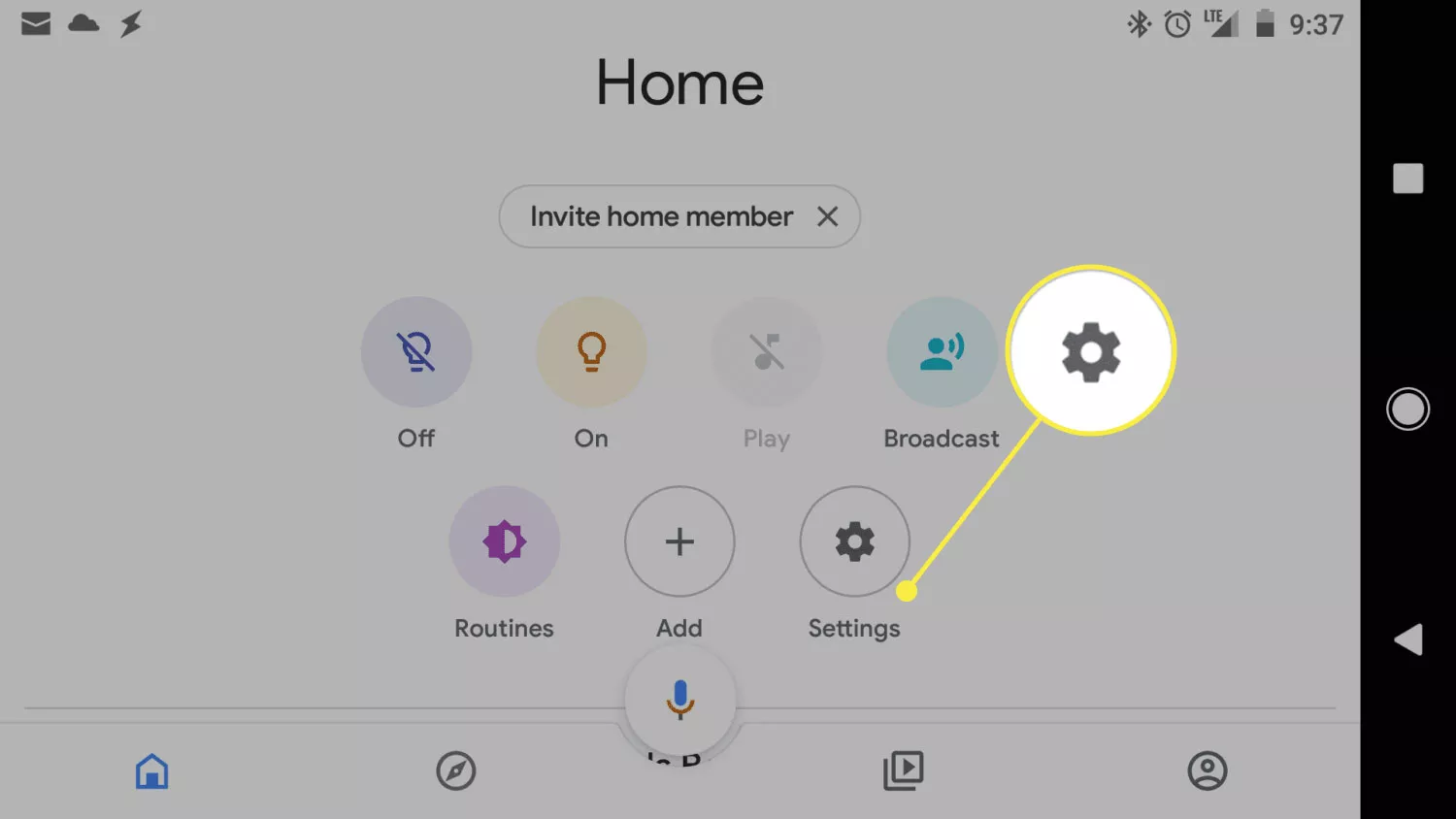
En el menú de Ajustes, toca Bienestar digital. Si es la primera vez que utiliza Bienestar digital, se abrirá el asistente de Bienestar digital. De lo contrario, toque Añadir filtro de dispositivo. Toque Configurar y luego toque Siguiente para continuar.
En la pantalla Seleccionar personas y dispositivos, seleccione si los filtros se aplican a Todo el mundo o Sólo cuentas supervisadas e invitados.
En esta misma pantalla, seleccione Todos los dispositivos o elija los dispositivos individuales en los que deben aplicarse los filtros. Pulse Siguiente.
En la pantalla Vídeo, seleccione si desea bloquear todos los vídeos o permitir sólo los vídeos de determinados servicios de vídeo de YouTube restringidos (como YouTube Kids o YouTube Restricted Mode). Pulse Siguiente para continuar.
En la pantalla Música, seleccione si desea bloquear toda la música o permitir sólo la música de servicios de música seleccionados y no explícitos (como Spotify o el modo restringido de YouTube Music). Pulse Siguiente para continuar.
En la pantalla Controles adicionales, configure si desea permitir o bloquear los servicios de los dispositivos de Google Home que ha seleccionado, incluyendo Llamadas, Respuestas del Asistente y Acciones. Pulse Siguiente para continuar y pulse de nuevo Siguiente para finalizar.
Cuando haya terminado, se activarán los filtros para el dispositivo y las cuentas que haya configurado.
Ahora que ha terminado de pasar el filtro, todos los dispositivos filtrados que ha seleccionado siguen las reglas de filtrado que ha establecido en este asistente.
Configurar los controles de tiempo de inactividad
Al finalizar la configuración de los filtros, el asistente de Bienestar Digital le permite configurar los controles de tiempo de inactividad programados. Estos controles te permiten establecer un horario, para que tus hijos no puedan utilizar Google Home durante ciertas horas cada día.
Al final de la parte de configuración de Filtros del asistente, desde la pantalla principal de Bienestar digital, toca Nuevo horario y toca Configurar para continuar con el asistente de Horario de inactividad. Toque Siguiente para evitar la pantalla informativa.
Seleccione los dispositivos en los que desea que se apliquen los controles de tiempo de inactividad. Cuando haya terminado, pulse Siguiente para continuar.
En la pantalla Elegir días, selecciona el horario que deseas utilizar para bloquear el uso de Google Home. Las opciones disponibles incluyen Noches de escuela, Días de semana, Fines de semana o Personalizar para establecer tu propio horario. Pulsa Siguiente para continuar.
Configure el intervalo de tiempo de inactividad específico estableciendo una hora para El tiempo de inactividad comienza en y El tiempo de inactividad termina en. Pulse Siguiente para continuar. Pulse «Hecho» para finalizar el asistente.
Una vez que haya terminado, el tiempo de inactividad programado se configura para cada dispositivo que haya seleccionado en Digital Wellbeing.
Administrar la configuración de Digital Wellbeing
Una vez que haya pasado por el asistente de configuración una vez, la próxima vez que toque Digital Wellbeing en Configuración, verá todos los filtros y tiempos de inactividad que configuró. Pulse cualquier filtro o tiempo de inactividad para modificarlo, o pulse Añadir filtro de dispositivo para configurar nuevos filtros.
Google Home hace que sea fácil llevar la comodidad del control por voz a tu hogar. Los filtros de Google Home garantizan que tus hijos estén protegidos de contenidos inapropiados en Internet.



















